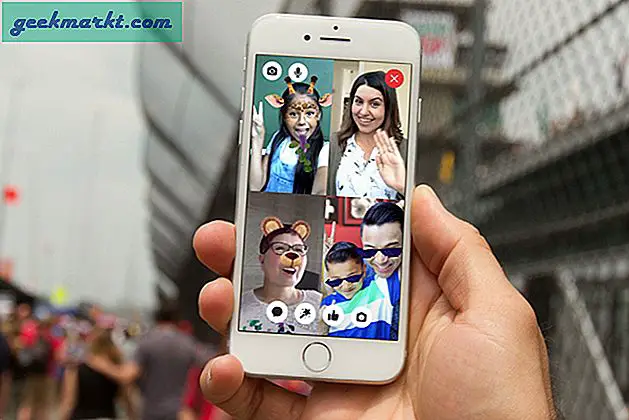สิ่งที่น่าจะทำให้ iPhones ได้รับความนิยมอย่างที่พวกเขาเป็นอยู่นี้เป็นความจริงที่ว่าพวกเขามีรูปลักษณ์เพรียวบางที่มีการป้อนข้อมูลทั้งหมดที่ทำบนหน้าจอสัมผัส ขณะที่โทรศัพท์ส่วนใหญ่มีการออกแบบที่คล้ายคลึงกันซึ่งไม่ได้เป็นเช่นนั้นเสมอไปเมื่อ iPhone เปิดตัวครั้งแรกในตลาดโทรศัพท์มือถือ โทรศัพท์มีปุ่มทางกายภาพและเทคโนโลยีอื่น ๆ และมีหน้าจอขนาดเล็กกว่าปกติ แต่ iPhone ช่วยในการออกแบบใหม่นี้และส่วนใหญ่ก็เป็นสิ่งที่ดี คนรักหน้าจอแบบสัมผัสและได้ติดบนเป็นมาร์ทโฟนเกือบทุกในการดำรงอยู่ใช้การออกแบบที่คล้ายกันมากและสร้าง
อย่างไรก็ตามด้วยเทคโนโลยีเช่นนี้ (ในทางตรงกันข้ามกับปุ่ม) การทำงานผิดพลาดบางอย่างอาจเกิดขึ้นได้ โดยไม่ต้องสงสัยความผิดปกติที่ใหญ่ที่สุดที่สามารถเกิดขึ้นคือหน้าจอเพียงไม่ทำงานด้วยเหตุผลหนึ่งหรืออื่น ตอนนี้อาจหมายถึงสิ่งต่างๆมากมาย สำหรับบางหน้าจอจะไม่เปิดขึ้น สำหรับคนอื่น ๆ ก็จะเปิด แต่จะไม่ตอบสนองต่อการสัมผัสของพวกเขา นอกจากนี้ด้วยการเพิ่มสัมผัส 3D ใน iPhones ที่ยังก่อให้เกิดอาการปวดหัวบางอย่างสำหรับเจ้าของ
แต่ไม่ว่าคุณจะประสบปัญหาเรื่องหน้าจอ iPhone ก็ตาม บทความนี้จะกล่าวถึงสิ่งต่าง ๆ ที่คุณสามารถทำได้และควรทำอย่างไรหากหน้าจอของคุณประสบกับปัญหาดังกล่าวข้างต้น
หน้าจอจะไม่เปิดหรือไม่ตอบสนอง
สิ่งแรกที่คุณควรพยายามทำทุกครั้งที่โทรศัพท์และหน้าจอไม่เปิดขึ้นมาคือการชาร์จโทรศัพท์ เป็นไปได้มากที่แบตเตอรี่อาจตาย อย่างไรก็ตามหากคุณปล่อยให้โทรศัพท์เสียบและชาร์จและหน้าจอยังไม่เปิดหรือตอบสนองคุณอาจมีปัญหาอื่น
นอกเหนือจากนั้นขั้นตอนที่คุณควรดำเนินการเพื่อแก้ไขปัญหาของคุณจะเหมือนกันไม่ว่าหน้าจอจะไม่เปิดหรือไม่ตอบสนอง ขั้นตอนแรกคือรีสตาร์ทโทรศัพท์จากนั้นลองรีเซ็ตโทรศัพท์และหากไม่ได้ผลคุณอาจจำเป็นต้องเรียกคืนอุปกรณ์เป็นค่าเริ่มต้น
รีสตาร์ทโทรศัพท์

ขั้นตอนที่ 1: กดปุ่มเปิด / ปิดค้างไว้ที่ด้านข้างของโทรศัพท์ค้างไว้สักครู่
ขั้นที่ 2: หลังจากผ่านไป 2-3 วินาทีแถบเลื่อนสีแดงจะปรากฏขึ้นและคุณสามารถเลื่อนไปทางด้านข้างเพื่อปิดโทรศัพท์
ขั้นที่ 3: หลังจากปิดโทรศัพท์สักสองสามวินาทีแล้วคุณควรเปิดเครื่องอีกครั้งโดยกดปุ่มเปิด / ปิดค้างไว้สักครู่
หากไม่ได้ผลและหน้าจอของคุณยังไม่เปิดหรือตอบสนอง (หรือขั้นตอนเหล่านี้ไม่ได้ผล) ให้ไปที่การแก้ไขที่เป็นไปได้ต่อไป
ทำการ Hard Reset
ขั้นตอนที่ 1: กดปุ่ม Power และ Home ค้างไว้ในเวลาเดียวกัน
ขั้นตอนที่ 2: กดค้างไว้ประมาณ 10 วินาทีหรือประมาณนั้นและโทรศัพท์จะถูกบังคับให้ปิดและจะเริ่มต้นใหม่
ขั้นตอนที่ 3: หากคุณเห็นโลโก้ Apple ปรากฏขึ้นการตั้งค่าฮาร์ดได้สำเร็จแล้ว
การดำเนินการนี้จะไม่ทำให้คุณสูญเสียข้อมูลหรือข้อมูลใด ๆ ในโทรศัพท์ของคุณและทำงานได้นานเท่าไรที่หน้าจอโทรศัพท์ของฉันทำงานหรือแช่แข็ง ขออภัยหากฮาร์ดรีเซ็ตไม่ทำงานไม่ว่าจะด้วยเหตุใดขั้นตอนถัดไปของการดำเนินการคือการเรียกคืนและรีเซ็ตโทรศัพท์ให้เป็นค่าเริ่มต้นจากโรงงาน
เรียกคืนโทรศัพท์
ก่อนเรียกคืนโทรศัพท์เพื่อดูว่าจะแก้ไขปัญหาที่คุณกำลังประสบอยู่คุณควรตรวจสอบให้แน่ใจว่าคุณได้สำรองข้อมูลและข้อมูลของคุณแล้ว ถ้าคุณไม่ได้คุณจะสูญเสียทุกสิ่งทุกอย่างในโทรศัพท์ของคุณ เมื่อคุณสำรองข้อมูลโทรศัพท์ของคุณแล้วให้ใช้ขั้นตอนต่อไปนี้เพื่อเรียกคืนโทรศัพท์กลับเป็นค่าเริ่มต้นจากโรงงาน
ขั้นตอนที่ 1: เชื่อมต่อ iPhone เข้ากับคอมพิวเตอร์ของคุณ
ขั้นที่ 2: เปิด iTunes และไปที่หน้าสรุป
ขั้นที่ 3: คลิกที่ปุ่ม Restore
ขณะนี้โทรศัพท์ของคุณอยู่ในสถานะเดียวกับเมื่อคุณเอาออกจากกล่องก่อน ขออภัยหากหน้าจอโทรศัพท์ของคุณไม่อนุญาตให้คุณเรียกคืนหรือหน้าจอยังไม่เปิดหรือตอบสนองคุณอาจจะต้องใช้มืออาชีพเนื่องจากอาจเป็นปัญหาด้านฮาร์ดแวร์ที่ทำให้โทรศัพท์ของคุณทำงาน วิธีที่มันมี
สัมผัส 3D ไม่ทำงาน

การสัมผัสแบบ 3D เป็นคุณลักษณะใหม่ที่คุณสามารถแตะและกดค้างไว้ในแอ็พพลิเคชันอื่น ๆ ที่มีระดับความดันที่ต้องการเพื่อเข้าถึงฟังก์ชันบางอย่างของแอปพลิเคชันนั้นได้อย่างรวดเร็ว คุณสามารถปรับแต่งการตั้งค่าตามใจชอบและความกดดันที่คุณต้องการใช้สำหรับฟังก์ชันนี้ได้ สิ่งแรกที่ต้องทำถ้าการแตะ 3D ของคุณไม่ทำงานคือไปที่การตั้งค่า> ทั่วไป> การเข้าถึง> การสัมผัสแบบ 3D และดูว่าคุณทำผิดพลาดกับการตั้งค่าของคุณหรือไม่
ถ้าไม่ได้แล้วดูเหมือนว่าฮาร์ดแวร์มีแนวโน้มที่จะตำหนิและคุณจะต้องใช้โทรศัพท์ของคุณในมืออาชีพเพื่อให้ได้ตรวจสอบออก
หากคุณพบปัญหาที่ไม่ได้กล่าวถึงในที่นี้หรือขั้นตอน / เคล็ดลับในบทความนี้ไม่ได้ช่วยให้คุณควรใช้โทรศัพท์ของคุณเป็นมืออาชีพเพื่อดูว่ามีปัญหาอะไรและคุณอาจใช้งานได้อย่างไร สามารถแก้ไขได้ อาจต้องเปลี่ยนกระจก, LCD หรือทั้งสองอย่าง ในขณะที่คุณอาจคิดว่าจะพยายามแทนที่ตัวเองบ่อยครั้งไม่ใช่เรื่องดี คุณสามารถสร้างปัญหาที่ใหญ่กว่าที่คุณมีได้ในตอนเริ่มต้น